Si crea, descarga o importa archivos con regularidad, los duplicados son inevitables. Copiar documentos o carpetas de una ubicación a otra o varias copias de seguridad significa que el mismo archivo estará en más de una ubicación.
Encontrarlos y eliminarlos es una manera fácil de liberar espacio y es posible usar software de terceros. Hacerlo manualmente probablemente llevará años, pero vale la pena asegurarse de que los duplicados aparentes sean en realidad el mismo archivo.
Algunas cámaras usan el mismo nombre de archivo incluso cuando la foto es diferente, por lo que vale la pena verificar su tamaño y fecha para ver si son idénticas. El popular software CCleaner se basa solo en el nombre, por lo que no se recomienda en esta situación.
Hay soluciones pagas, pero la aplicación que estamos usando aquí es completamente gratuita y hace todo lo que necesitas.
Cómo encontrar y eliminar archivos duplicados de Windows
Aunque estos son archivos que desea eliminar, primero vale la pena hacer una copia de seguridad de sus datos importantes.
A partir de ahí, el método es el mismo tanto en Windows 10 como en Windows 11, ya que se basa en software de terceros que está disponible para todas las versiones recientes de Windows.
uno.
Instale el Buscador de archivos duplicados de Auslogics
Anyron Copeman / Reparto
Dirígete al sitio web de Auslogics y haz clic en ‘Descargar ahora’; Debería reconocer automáticamente el sistema operativo que está utilizando y descargar la versión correcta.
Una vez completado, haga doble clic en el archivo descargado, seguido de ‘Aceptar e instalar’ y ‘Siguiente’. La instalación solo debe tomar unos segundos.
2.
Encuentra archivos duplicados

Anyron Copeman / Reparto
Inicie la aplicación si aún no está abierta y debería verse como la de arriba. Elija qué unidades desea buscar duplicados, luego ‘Escanear todos los tipos de archivos’ o solo algunos específicos.
Haga clic en ‘Buscar’ para comenzar el proceso; solo debería tomar uno o dos minutos.
3.
Seleccione los duplicados elegidos
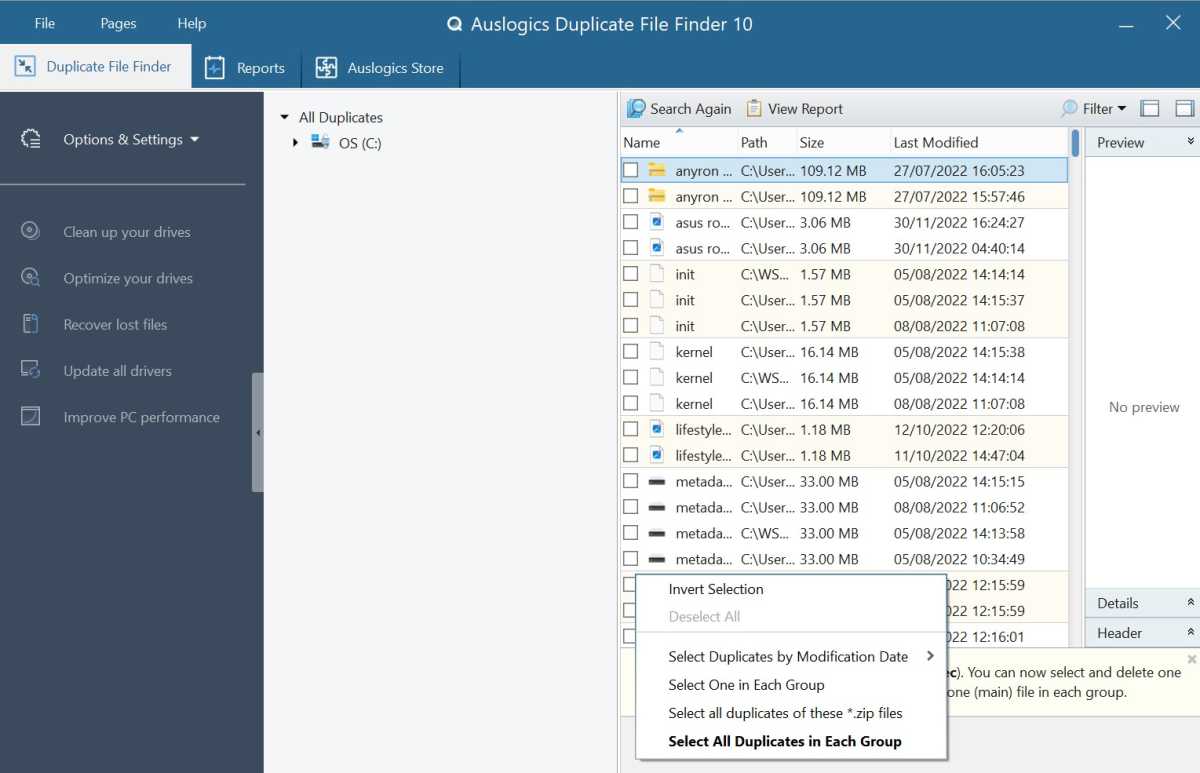
Anyron Copeman / Reparto
Una vez completada la búsqueda, se le presentará una lista de todos los duplicados que se han encontrado (si corresponde).
Al hacer clic en ‘Seleccionar’, se elegirán todos los duplicados de forma predeterminada, pero el menú desplegable junto a él tiene opciones para solo un duplicado de cada archivo, la versión más antigua/más reciente de un duplicado o solo duplicados de archivos. Código Postal. Por supuesto, puede revisarlos manualmente si lo prefiere.
cuatro
Eliminar duplicados elegidos
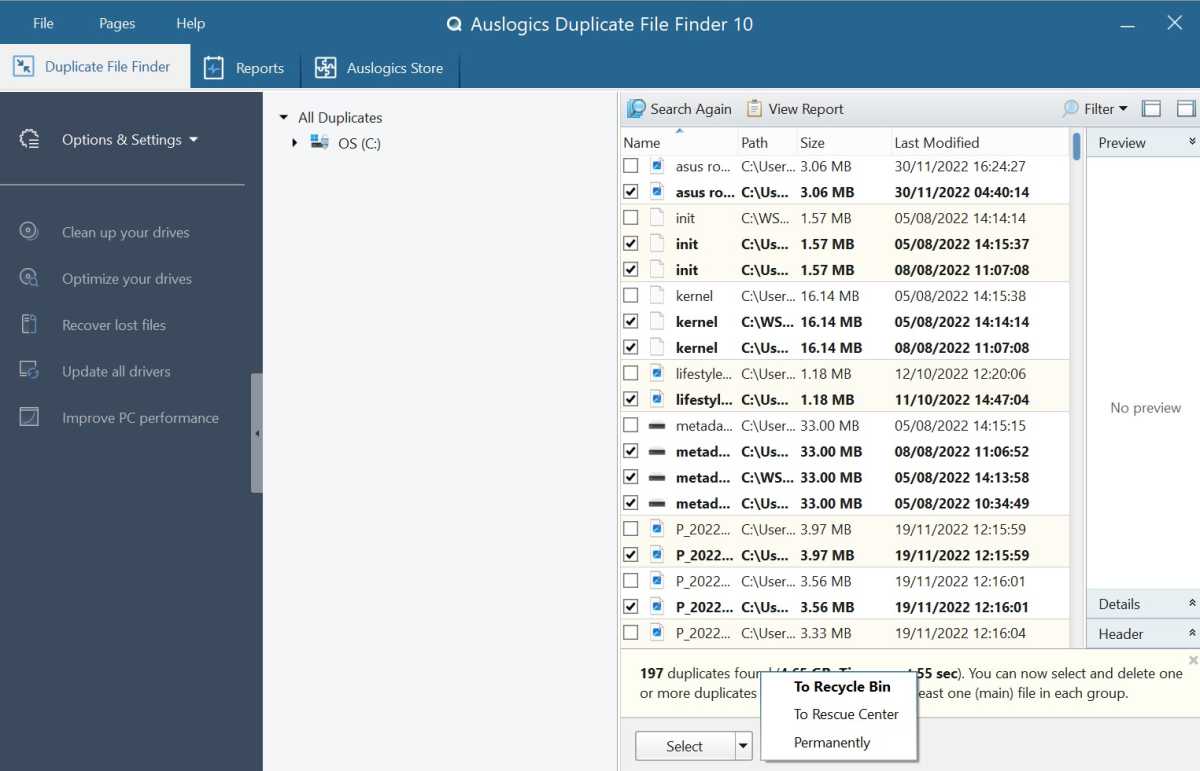
Anyron Copeman / Reparto
Una vez que haya seleccionado todos los duplicados, es hora de eliminarlos.
Al hacer clic en ‘Eliminar archivos seleccionados’, se enviarán a la Papelera de reciclaje de su computadora (donde se eliminarán permanentemente después de 30 días), pero el menú desplegable al lado le permite elegir ‘Centro de rescate’ (con una copia de seguridad en la nube para que puede recuperarlos si es necesario) o eliminación permanente inmediatamente.
5.
Confirmar la eliminación

Anyron Copeman / Reparto
Ahora verá una ventana emergente que le advierte que los archivos se moverán y eliminarán. Haga clic en ‘Aceptar’ para continuar; la eliminación solo debe tomar unos segundos.
¡Es decir! Ahora se eliminarán todos sus archivos duplicados.
Si no desea utilizar la aplicación Auslogics, Paralells Toolbox es una alternativa útil. Encontrar y eliminar archivos duplicados es solo una de las muchas funciones que ofrece, pero tendrá que pagar $ 24.99 / £ 20.99 por año por una suscripción.
Una vez instalada, simplemente abra la aplicación y haga clic en Archivos > Buscar duplicados. El video oficial a continuación está grabado en una Mac, pero el proceso es similar en Windows:
Artículos Relacionados
Continuar leyendo: Cómo encontrar y eliminar archivos duplicados en Windows
Esta nota es parte de la red de Wepolis y fué publicada por Pilar Benegas el 2023-01-16 15:43:11 en:
Link a la nota original
Palabras clave:
#Cómo #encontrar #eliminar #archivos #duplicados #Windows #Latino #News


